Dodanie urządzenia i komunikacja MODBUS/PVD
Wstęp
Dodanie nowego urządzenia do systemu oraz umożliwienie komunikacji z tym urządzeniem za pomocą protokołu modbus wymaga kilku kroków. Niektóre z nich wykonuje się tylko raz dla danego typu urządzenia a następnie wykorzystuje się te dane w kolejnych urządzeniach. Znacząco ogranicza to czas dodawania kolejnych urządzeń.
W opisie przedstawiamy sposób definicji urządzeń firmy Fronius - przemienniki częstotliwości wykorzystywane do systemów fotowoltaicznych i komunikację z nimi za pomocą aplikacji PVD - agregatora danych dla systemu AMAGE.
Definicja typów urządzeń i parametrów
W przedstawianym przypadku, mamy już zdefiniowane typy urządzeń nam potrzebnych. Przejdźmy do widoku typów elementów i zweryfikujmy to co mamy już dodane.
Po przejściu do listy typów elementów filtrujemy listę zgodnie z wybranym kryterium. Tutaj filtrujemy po nazwie fronius. Pojawiają się nam dwa typy urządzeń tej firmy.
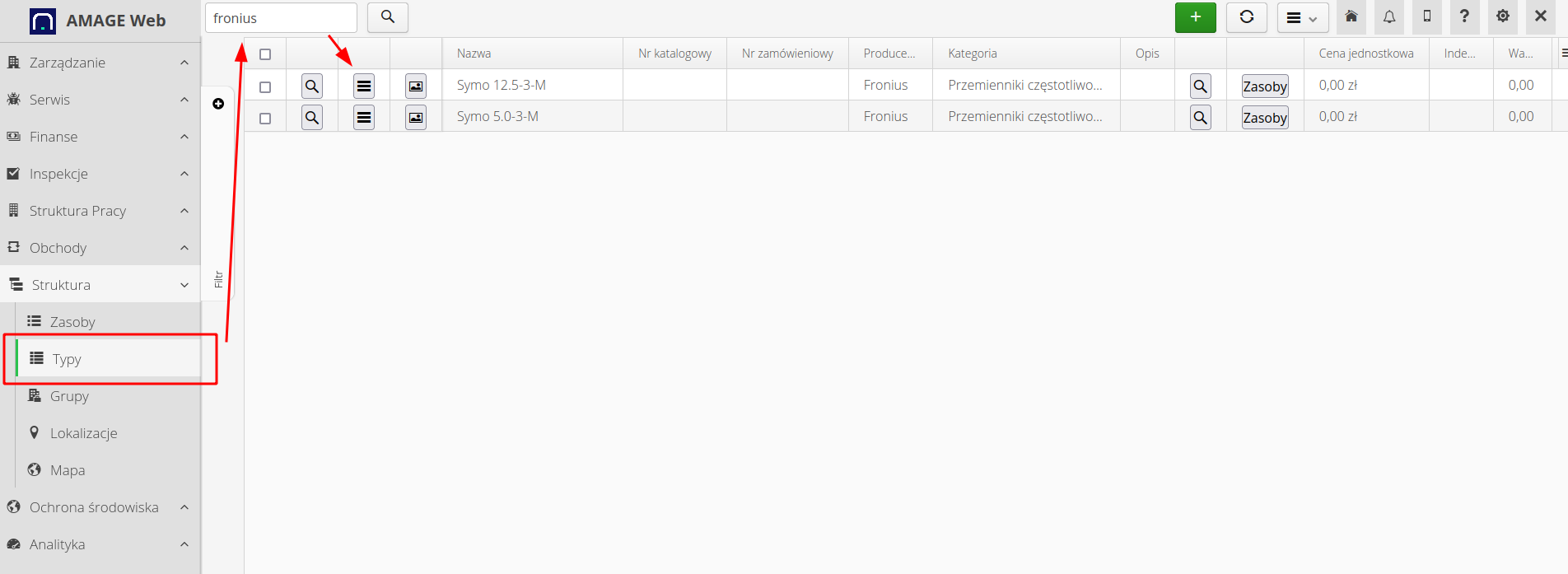
Jeśli byśmy chcieli dodać kolejny typ urządzenia o podobnych parametrach co istniejące, warto skorzystać z szablonów parametrów. Szablony pozwalają nam na zdefiniowanie grup parametrów i wykorzystanie ich ponowne przy definicji kolejnych urządzeń.
Wybieramy z menu kontekstowego widok słownikowy - szablony parametrów.
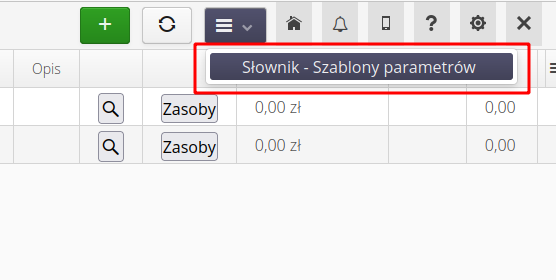
Przechodzimy do widoku tego szablonu - wybieramy szablon o nazwie Fronius.
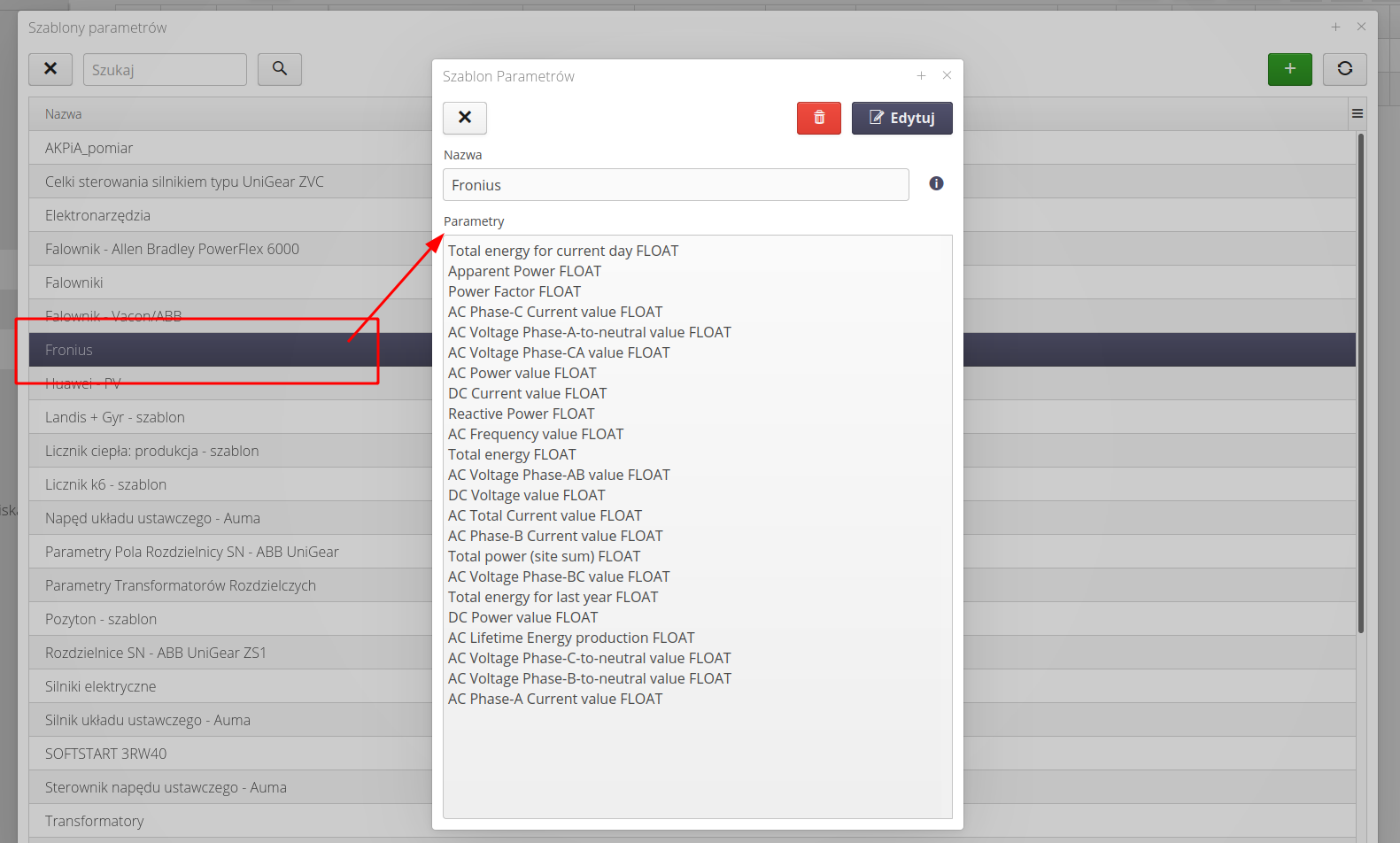
Widzimy definicję wszystkich parametrów. Co ważne w tych parametrach w danych definicyjnych dla protokołu już zdefiniowaliśmy parametry dla aplikacji PVD i komunikacji MODBUS.
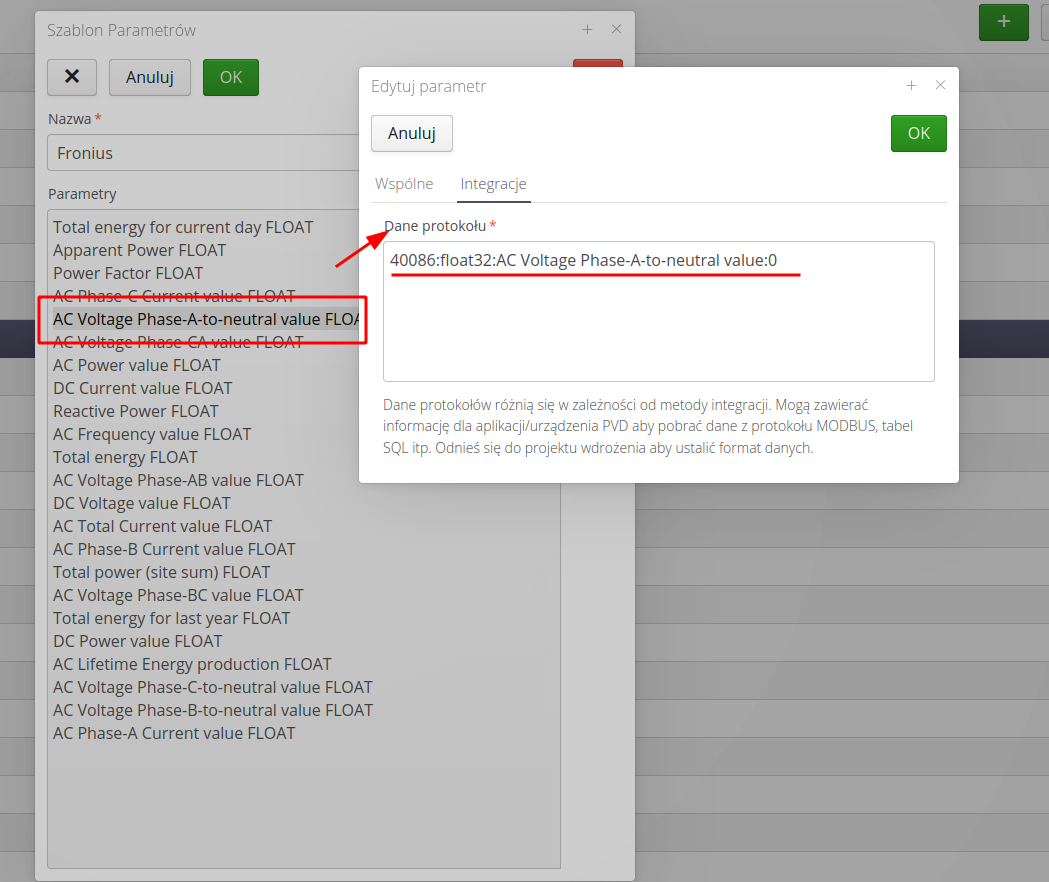
| Aby dowiedzieć się, jakie parametry można wykorzystać w tym polu należy odnieść się do dokumentacji aplikacji PVD i poszczególnych modułów komunikacyjnych. W zależności od tego czy mamy do czynienia z protokołem MODBUS czy energetycznym IEC-62056 wartości tutaj się różnią. |
W definicji szablonu mamy wszystko poprawnie zdefiniowane. Taki szablon został wykorzystany przy definicji już istniejących typów. Wszystko jest poprawnie tutaj zdefiniowane i nie musimy nic dodawać/modyfikować. Możemy przejść do definicji konkretnego urządzenia (zasobu) w systemie.
Dodawanie zasobu
Przechodzimy do listy zasobów. Możemy od razu filtrować/przejść do wybranej grupy urządzeń. Aby to zrobić w filtrze dla zasobów wybieramy odpowiednią grupę z drzewa grup. Tutaj wybieramy Przemienniki PV i filtrujemy. Pokazują się zasoby z tej grupy. Istnieją już w niej inne urządzenia.
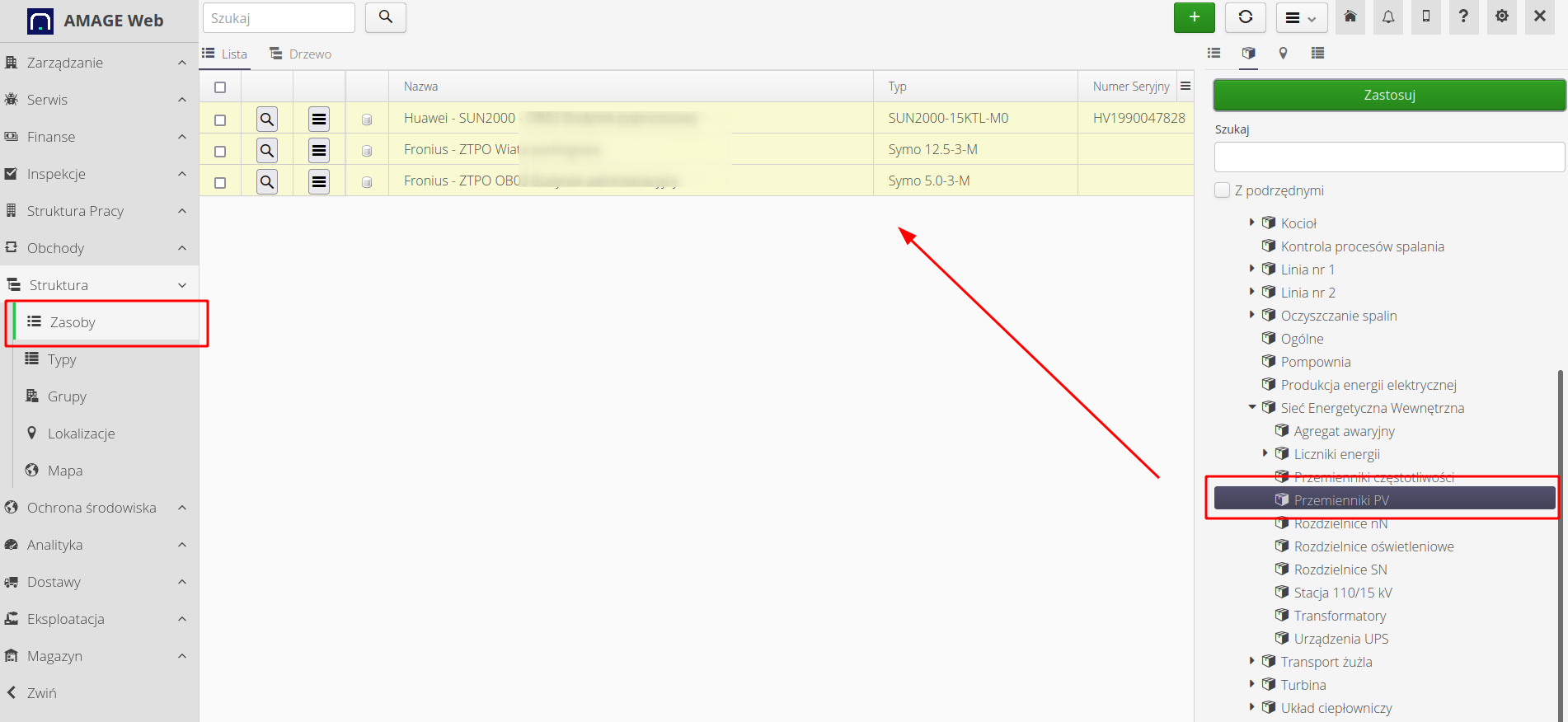
My chcemy dodać nowe urządzenie. Aby to zrobić wybieramy przycisk (+) na górnym pasku zadań. Otwiera się okno dodawania nowego zasobu z już wybraną grupą Przemienniki PV. Wybieramy odpowiedni typ urządzenia. Tutaj Fronius Symo 5.0-3-M.
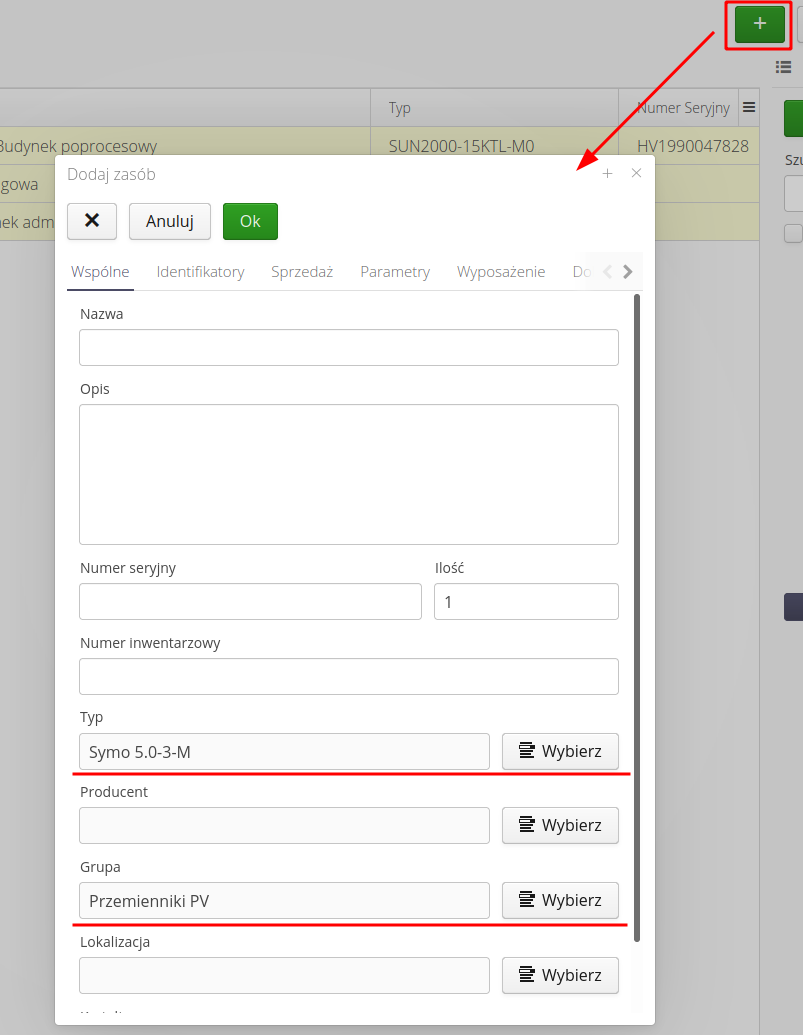
Po wybraniu danego typu system automatycznie tworzy pojemniki na parametry tzw. ustawienia parametrów dla danego zasobu. Jak przejdziemy do odpowiedniej zakładki, to te parametry już się pojawiają w liście.
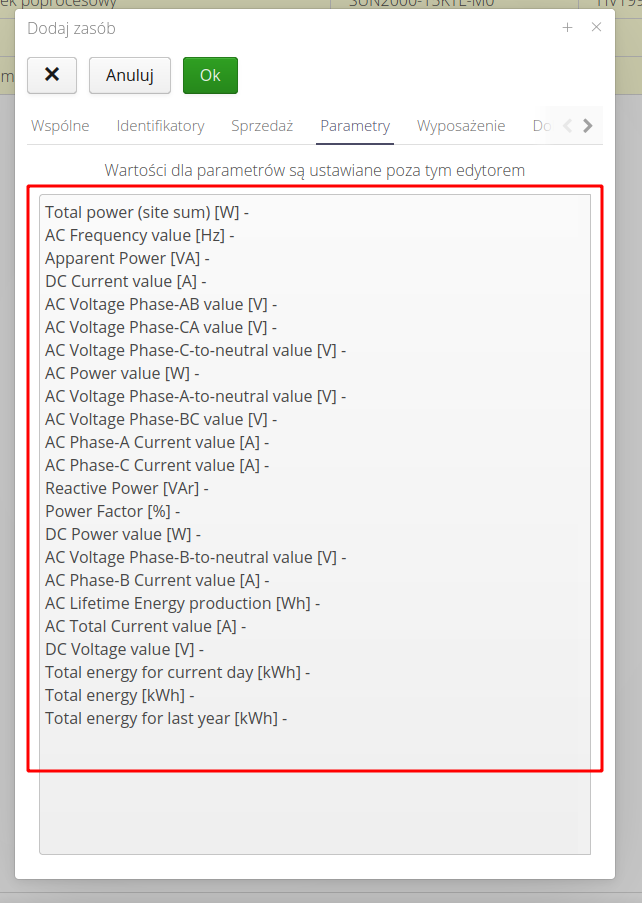
Dodajemy wszystkie inne właściwości np. opis, numer seryjny, identyfikatory typu 2D/RFID. Po zatwierdzeniu urządzenie jest zdefiniowane w systemie i widoczne w danej grupie zasobów.
Przejdźmy teraz do konfiguracji komunikacji z tym urządzeniem. Chcemy aby system automatycznie pobierał pomiary z tego urządzenia za pomocą protokołu MODBUS.
Komunikacja MODBUS - aplikacja PVD
Aby skomunikować się z tym urządzeniem wykorzystamy aplikację AMAGE PVD. To aplikacja, która może być instalowana na urządzeniach typu edge-computing/embedded-pc lub na zwykłych maszynach z systemem operacyjnym Linux/Windows. Aplikacja służy do komunikacji z urządzeniami i przekazywania pomiarów do głównego systemu AMAGE do określonych parametrów w zasobach.
Więcej o aplikacji, jej konfiguracji i możliwościach można znaleźć w Portalu Dokumentacji w sekcji Instrukcje użytkownika. Tam też są opisane wszystkie parametry konfiguracyjne, instalacja i dostępne moduły komunikacyjne.
|
Aplikację mamy już zainstalowaną na maszynie typu embedded-pc z systemem operacyjnym Windows-Embedded. Na niej uruchomionych jest kilka instancji aplikacji PVD, każda z nich odpowiada za komunikację z innym zestawem urządzeń lub systemami IT.
Aby aplikacja PVD mogła komunikować się z urządzeniem i przesyłać dane do centralnego systemu potrzebuje mieć konfigurację. Konfiguracja w formacie pliku JSON można stworzyć ręcznie (zgodnie z dokumentacją aplikacji PVD) lub można skorzystać z pomocy generatora mapowań w interfejsie Web aplikacji AMAGE. Generację plików mapowań realizujemy w widoku zasobu w jego menu kontekstowym. Tam wybieramy generację pliku konfiguracji dla protokołu MODBUS.
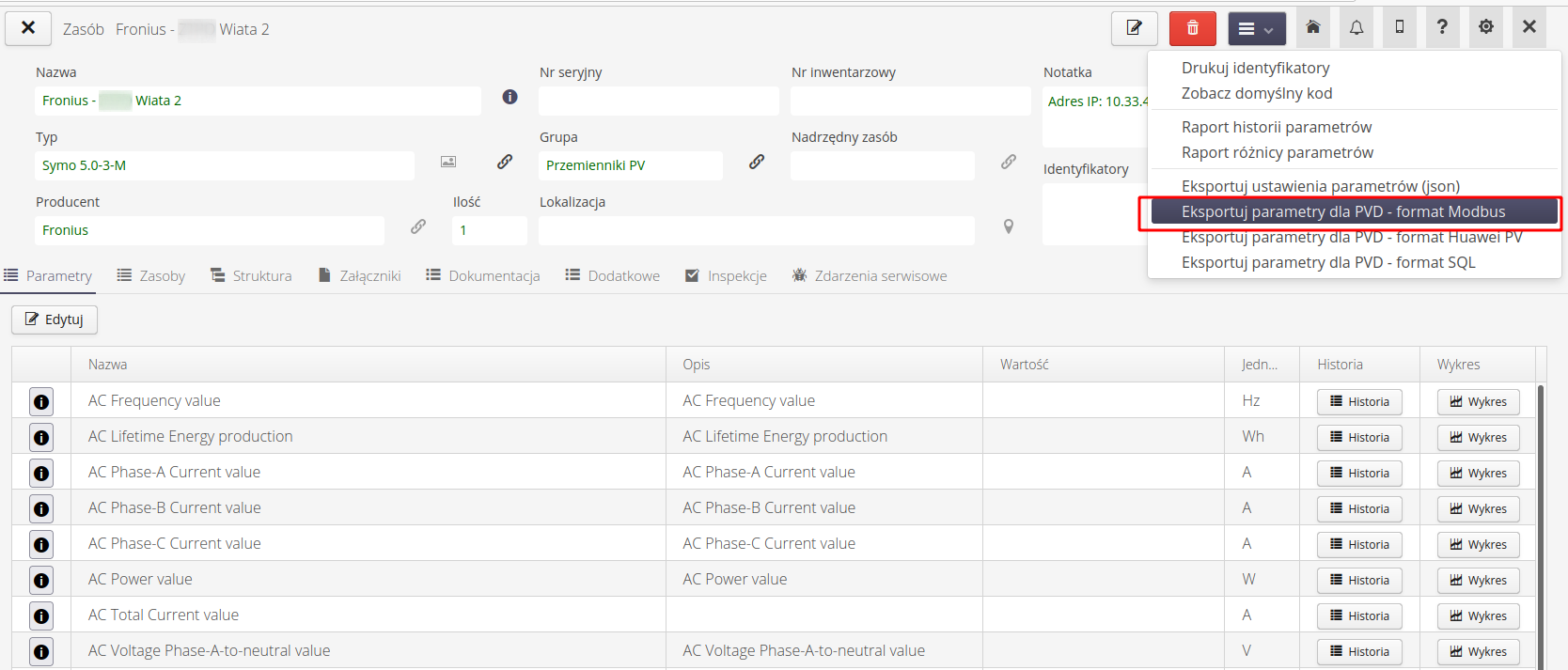
Po wygenerowaniu otrzymujemy plik konfiguracji. Plik zawiera informacje o mapowaniu parametrów protokołu (tutaj rejestr, numer i przelicznik rejestru MODBUS) na identyfikator parametru danego zasobu.
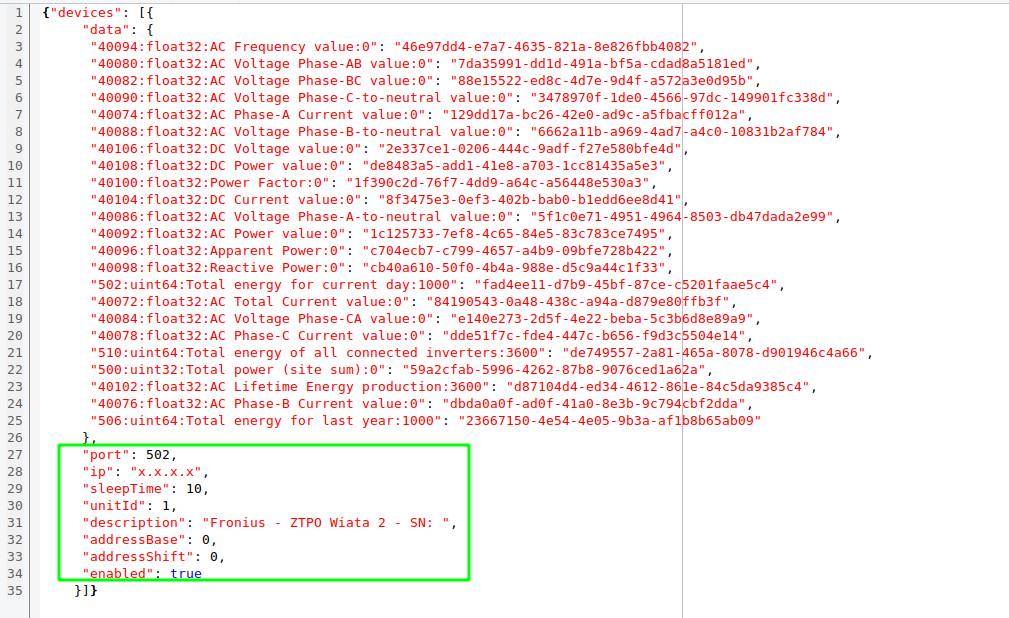
System automatycznie na podstawie definicji dostępnych w szablonie parametrów przydzielił odpowiednie rejestry urządzenia do odpowiednich identyfikatorów parametrów danego urządzenia w systemie. Modyfikujemy ten plik uzupełniając informacje dotyczące adresu IP urządzenia w przypadku protokołu MODBUS-TCP. Dodatkowo w przypadku tych urządzeń zmieniamy przesunięcie adresów. Pozwala to na definicję w szablonie parametrów numerów rejestrów zgodnie z dokumentacją a przesyłać numer zmniejszony o jeden, tak aby odpowiadać na wymagane przesuniecie adresów zgodnie z protokołem komunikacji tego urządzenia.
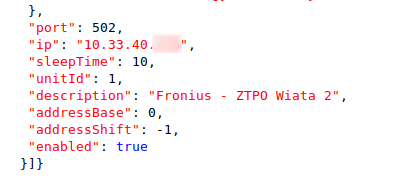
Po otrzymaniu pliku wynikowego przenosimy plik do urządzenia, na którym jest zainstalowana aplikacja PVD do katalogu konfiguracji dostawcy danych typu MODBUS. Szczegóły na przykładowym ekranie i umiejscowieniu plików.
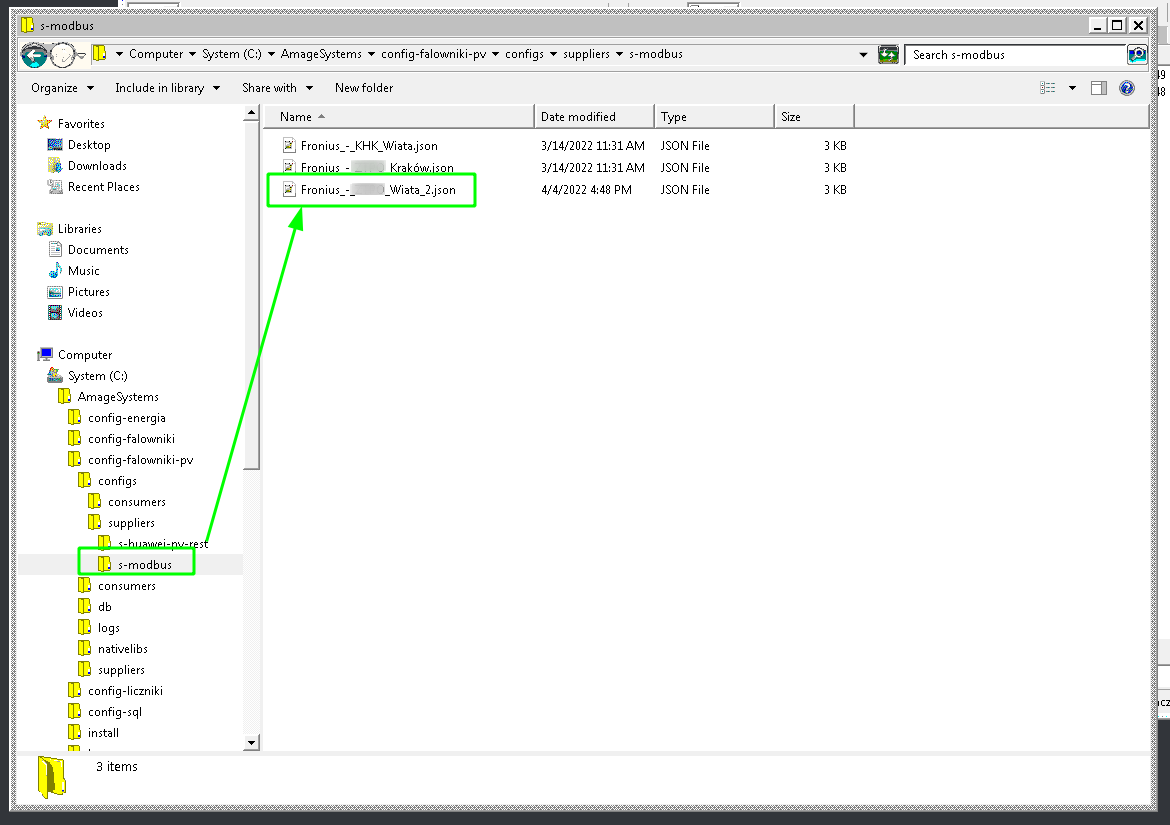
| W cely poprawnej konfiguracji aplikacji PVD poza zakresem tej instrukcji odnieś się do głównej instrukcji użytkownika aplikacji PVD w Portalu Pomocy. |
Pozostało nam zrestartowanie usługi PVD i czekamy na pomiary w systemie …
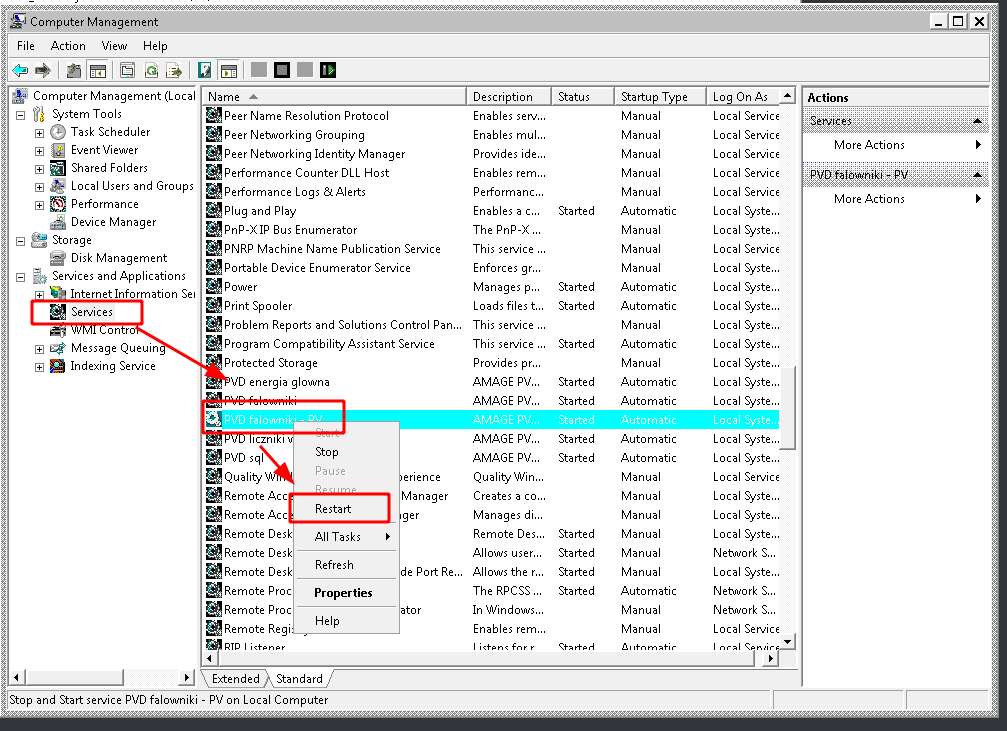
Gotowe. Dodano nowe urządzenie i skonfigurowano aplikację PVD do pobierania danych i przesyłania ich do centralnego systemu.
| W przypadku problemów z komunikacją sprawdź na początek logi komunikacji aplikacji PVD i zobacz jakie pojawiają się tam problemy. Później szczegóły komunikacji z poszczególnymi urządzeniami możesz znaleźć w aplikacji AMAGE w sekcji konfiguracji dla urządzeń mobilnych. |
| Howto powstało na bazie wersji systemu 1.17.0.2 (03.2022) oraz przedstawia funkcje, które mogą nie być dostępne w Twoim systemie. Zapytaj AMAGE o udostępnienie tej funkcjonalności. |
| Ze względu na ciągły rozwój systemu niektóre ekrany lub pliki konfiguracji mogą wyglądać nieznacznie inaczej, ale zachowają nadal pełną funkcjonalność tutaj opisaną. Nie wpływa to na zasadnicze funkcje opisywane w tym dokumencie. |